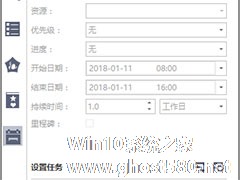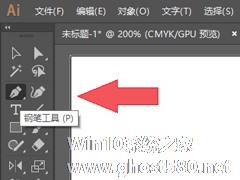-
MindMaster思维导图中隐藏的F键技能介绍
- 时间:2024-11-24 02:42:06
大家好,今天Win10系统之家小编给大家分享「MindMaster思维导图中隐藏的F键技能介绍」的知识,如果能碰巧解决你现在面临的问题,记得收藏本站或分享给你的好友们哟~,现在开始吧!
我们都知道,Windows系统下的电脑拥有12个功能键,也就是F1-F12,这些按键除了有系统本身的功能以外,还可以用来操作一些包含有F键功能的软件,如MindMaster,在MindMaster中有10个快捷键将会涉及F键。下面,我们就一起往下看看MindMaster思维导图中隐藏的F键技能介绍吧!
MindMaster F键介绍
F1 打开教程帮助
当你在使用MindMaster软件工程中遇到操作问题时,不要紧张不要烦恼,只要按住F1功能键,即可收到亿图准备的锦囊妙计。
这些软件使用教程分为:用户手册、基础问题、高级功能等,几乎覆盖MindMaster软件的所有介绍和帮助。你可以直接在此找到所要的帮助。值得提醒的是,F1功能键提供的是图文教程。
F2 开始/完成文本编辑模式
当你想要键盘操作,不借助鼠标来输入文文本的时候,即可使用F2功能键;完成文本输入后,再次点击F2即可完成输入。

高效的软件正是如此,脱离鼠标,轻松自如。
F3 聚焦展示
当你希望选中的主题,位于画布正中心的时,只要一键点击F3功能键,就能立马实现。

F4 上钻/下钻
在用思维导图做演示讲解的时候,常需要屏蔽其他主题的内容,这个时候,使用F4功能键的该功能,即可“上钻”思维导图(折叠其他主题)。

F5 遍历主题
同样是针对幻灯片演示的功能,点击一下F5功能键,就能全屏显示,并进入“遍历主题”模式。如需返回,按Esc键即可。

F7 拼写检查
想要检查思维导图里的短语或词组是否有误,使用F7功能键进行拼写检查,方便又高效。

F8 显示/隐藏右侧栏
不用鼠标手动点击,F8功能键,轻松打开或关闭右侧栏。

F9 显示/隐藏图标库
同样是键盘快捷键,代替鼠标点击,F9功能键,一键显示或隐藏图标库。

F10 显示/隐藏任务窗口
F10功能键,一键显示或隐藏任务窗口。

F11 显示/隐藏大纲窗口
F11功能键,一键显示或隐藏大纲窗口。

以上就是关于「MindMaster思维导图中隐藏的F键技能介绍」的全部内容,本文讲解到这里啦,希望对大家有所帮助。如果你还想了解更多这方面的信息,记得收藏关注本站~
『此文①为Win10系统之家www.ghost580.neT文②章!』
相关文章
-
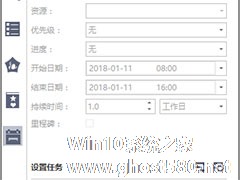
我们都知道,Windows系统下的电脑拥有12个功能键,也就是F1-F12,这些按键除了有系统本身的功能以外,还可以用来操作一些包含有F键功能的软件,如MindMaster,在MindMaster中有10个快捷键将会涉及F键。下面,我们就一起往下看看MindMaster思维导图中隐藏的F键技能介绍吧!
MindMasterF键介绍
F1打开教程帮助
... -

Mindmaster如何插入公式?思维导图插入公式的方法介绍
现如今,很多本科生或者研究生,甚至是博士生在写毕业论文的时候,都会使用Mindmaster思维导图软件带给自己一个清晰的写作框架,尽管Mindmaster很好用,但它却没有插入公式的功能,这对于很多理科毕业生来讲,非常不方便。不过,小编有一个方法可以让Mindmaster轻松插入公式,下面我们一起往下看看吧!
方法步骤
1、启动WPS文字软件,在“插入”页面选... -
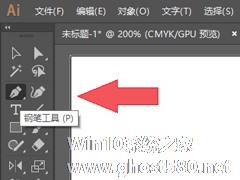
ai如何绘制思维导图中的弯曲线头?ai绘制思维导图中的弯曲线头的方法
ai如何绘制思维导图中的弯曲线头?当我们在使用ai时,是否有遇到需要绘制弯曲线头的时候呢?不会的小伙伴别担心,今天小编就给你们带来绘制思维导图的方法步骤。
方法/步骤
1、在左侧的工具栏中选择钢笔工具,(快捷键P)
2、使用钢笔工具在面板中画出一条曲线
3、使用选择工具(V)选中这条曲线<im -

一般情况下,当用户使用MindMaster绘制完思维导图以后,都会选择打印出来,MindMaster在6.5版之前的版本中,打印思维导图是需要反复切换文档一个个打印的,而在6.5版之后是可以同时打印多个已经打开的思维导图文件的。那么,MindMaster怎么打印多个思维导图呢?下面,我们一起往下看看。
方法步骤
1、将需要打印的思维导图逐一打开;
...